خلفية حية: أضف خلفيات متحركة إلى سطح مكتب Windows
كان إعداد الخلفيات المتحركة على سطح مكتب Windows أمرًا بسيطًا جدًا في السابق. مع Windows 11/10 ، لم يعد الأمر سهلاً - ولكنه ليس مستحيلاً. إذا كنت ترغب في إضفاء الحيوية على سطح مكتب Windows الخاص بك مع بعض الخلفيات الحية التي تحتوي على رسوم متحركة مثيرة للاهتمام - يمكنك استخدام Lively Wallpaper ، وهو (Lively Wallpaper)برنامج(Software) مجاني مفتوح المصدر ( FOSS ) تم إنشاؤه حصريًا لتعيين خلفيات حية لخلفيات(set live wallpapers) سطح المكتب المتحركة.
خلفيات حية لنظام التشغيل Windows 11/10
Lively Wallpaper هو تطبيق تصميم برمجي مجاني يمكنه تحويل سطح مكتبك الثابت ليجعله يبدو نشيطًا وحيويًا. يتيح لك برنامج التخصيص هذا تحويل العديد من مقاطع الفيديو ، وملفات GIF(GIFs) ، والمحاكيات ، و HTML ، وعناوين الويب ، والتظليل ، وحتى الألعاب إلى ورق حائط متحرك لسطح مكتب Windows . يتوفر التطبيق الحيوي لأجهزة Microsoft Windows كإصدار سطح مكتب وكإصدار Microsoft Store .
أضف(Add) خلفيات سطح مكتب متحركة إلى جهاز الكمبيوتر الخاص بك
Lively مليئة بميزات مفيدة للغاية وسهلة الاستخدام بما في ذلك:
- تركز تجربة المستخدم(User-experience focused) - Lively سهلة الاستخدام للغاية ، تتيح لك وظائف السحب والإفلات الخاصة بها إسقاط أي ملف أو صفحات ويب في التطبيق وتحويله إلى خلفيات Windows حية.
- مكتبة محملة مسبقًا(Pre-loaded Library) - تأتي الخلفيات الحية(Lively) مع مكتبة محملة مسبقًا من الصور المتحركة التي يمكن للمستخدم استخدامها بحرية لسطح المكتب.
- قابلة للتخصيص(Customizable) - إذا لم تكن من كبار المعجبين بالمكتبة الموجودة مسبقًا ، فيمكنك إنشاء واحدة. يمكنك استخدام صفحات الويب الديناميكية والتفاعلية والتطبيقات ثلاثية الأبعاد والمتخيلات الصوتية والبث المباشر وما إلى ذلك كخلفيات. كما أنه قادر على تشغيل تنسيقات الفيديو المختلفة مثل MP4 و MKV و WebM و AVI و MOV .
- دعم شاشة متعددة(Multiple screen support) - يمكنك إنشاء خلفيات لشاشات متعددة بدقة HiDPI ونسب عرض إلى ارتفاع (HiDPI)فائقة السرعة(Ultrawide) وغير ذلك الكثير. ويمكن تمديد خلفية واحدة عبر جميع الشاشات.
- صامت(Silent) - مع تشغيل ملفات الفيديو والبث المباشر بنشاط على سطح المكتب ، لا داعي للقلق بشأن سماع صوتهم. هذا لأن البرنامج يقوم بإيقاف تشغيل الخلفية مؤقتًا عند تشغيل تطبيقات / ألعاب ملء الشاشة(Fullscreen) (~ 0٪ استخدام وحدة المعالجة المركزية(CPU) ووحدة معالجة الرسومات(GPU) .)
- البرمجيات الحرة والمفتوحة المصدر(FOSS) - كبرنامج مجاني(Free) ومفتوح المصدر(Open Source Software) ، لا تختبئ أي من ميزات هذا البرنامج خلف نظام حظر الاشتراك غير المدفوع.
استكشاف حية
قبل تثبيته على نظامك ، إليك قائمة تحقق سريعة بمتطلبات النظام الأساسية:
- نظام التشغيل(Operating System) - Windows 11/10
- المعالج(Processor) - Intel i3 أو ما يعادله
- الذاكرة(Memory) - 2048 ميجا بايت رام
- الرسومات(Graphics) - HD Graphics 3000 أو أعلى
- DirectX - الإصدار 10 أو أعلى
- التخزين(Storage) - مساحة متوفرة 1 جيجا بايت
يبلغ حجم تطبيق Lively(Lively) 187 ميجابايت ، وهو تطبيق صغير مليء بمكتبة مناسبة من الخلفيات المتحركة. قد تحتاج إلى ملاحظة أن Lively لها تبعيات معينة ، بما في ذلك .NET Core 3.1. سيُطلب منك تنزيله أثناء التثبيت إذا كان مفقودًا.
بمجرد فرزك ، ستحصل على خيارات لبدء Lively مع Windows وجولة سريعة في البرنامج الذي يشرح لك جيدًا ويرشدك عبر ميزاته الرئيسية.
يمكنك الوصول إلى الواجهة الرئيسية عبر أيقونة علبة النظام(System Tray icon) .
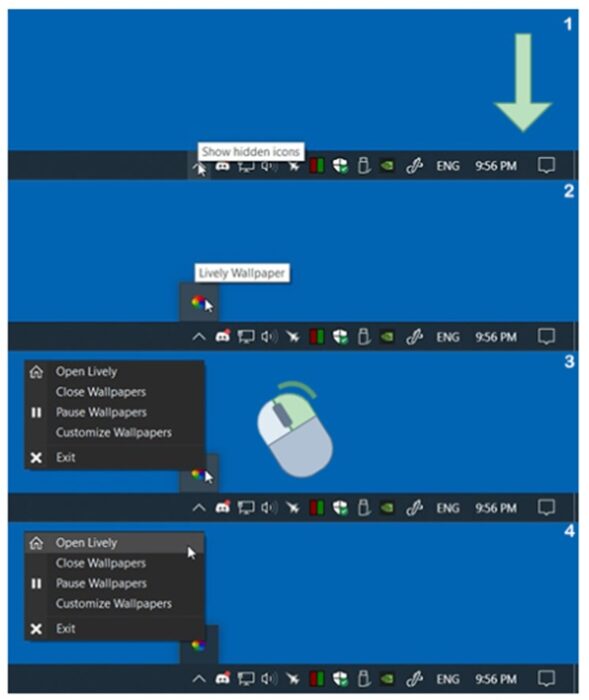
يجب تشغيل Lively Wallpaper دائمًا في الخلفية ؛ لذلك ، إذا قمت بإغلاق البرنامج ، فستتم أيضًا إزالة الخلفية المتحركة معه. تعد إضافة خلفيات جديدة عملية مباشرة للغاية ، يجب عليك:
1] انقر على أيقونة " + " في واجهة Lively Wallpaper .

2] الآن استخدم السحب والإفلات أو تصفح أو اسحب حقل عنوان URL(URL) لإضافة خلفية جديدة.
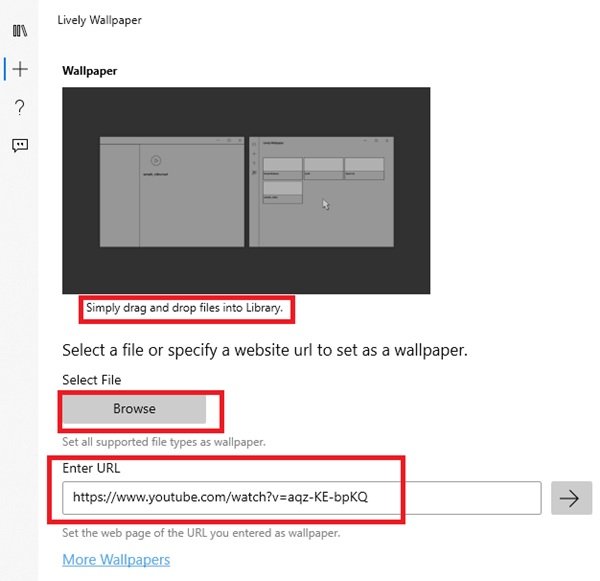
يمكنك تحويل صفحة HTML محلية أو مقطع فيديو على (HTML)YouTube أو تطبيق ( .exe ) أو مقطع فيديو إلى خلفية حية مثيرة للاهتمام. الآن ، بناءً على اختيارك ، سيتعين عليك الانتظار حتى يقوم البرنامج بتحويله إلى خلفية.
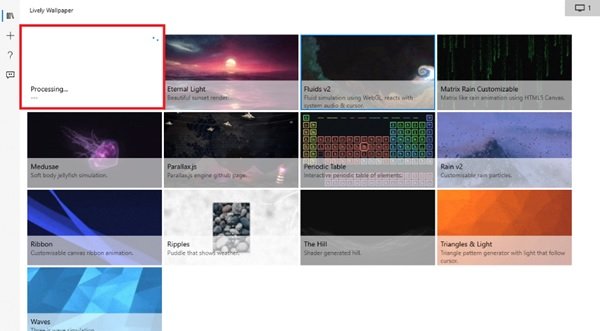
يمنحك أيضًا مطالبة بتخصيص عنوان خلفية الشاشة وبعض نقاط البيانات الأخرى.
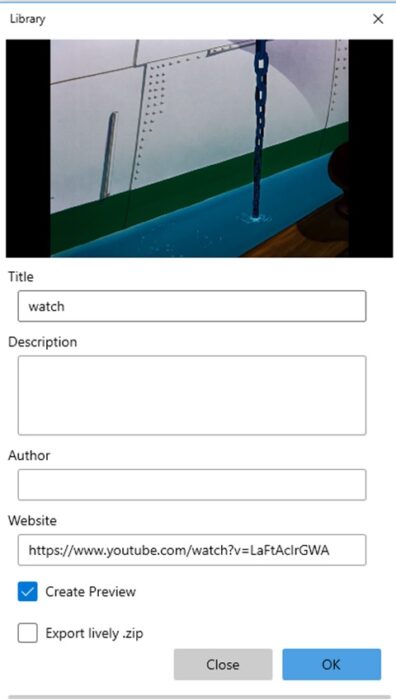
يدعم بشكل حيوي إخراج الصوت ، لذلك إذا كان للخلفية صوت (على سبيل المثال ، فيديو YouTube(YouTube Video) ، ملفات الفيديو(Video) ) ، فسيتم تحويلها تلقائيًا إلى خلفية مع الصوت. ولكن مرة أخرى ، إذا لم تعجبك ، يمكنك ضبط تشغيل الصوت في خيارات الإعدادات ضمن الصوت(Audio) .

يوقف التطبيق الاسترداد مؤقتًا عند تشغيل تطبيقات ملء الشاشة(Fullscreen) مثل الألعاب على النظام. أيضًا ، يمكنك الحصول على خيارات تشغيل إضافية في الإعدادات الموجودة ضمن خيار الأداء ، حيث يمكنك تكوين قواعد للبطارية وأداء نظامك.
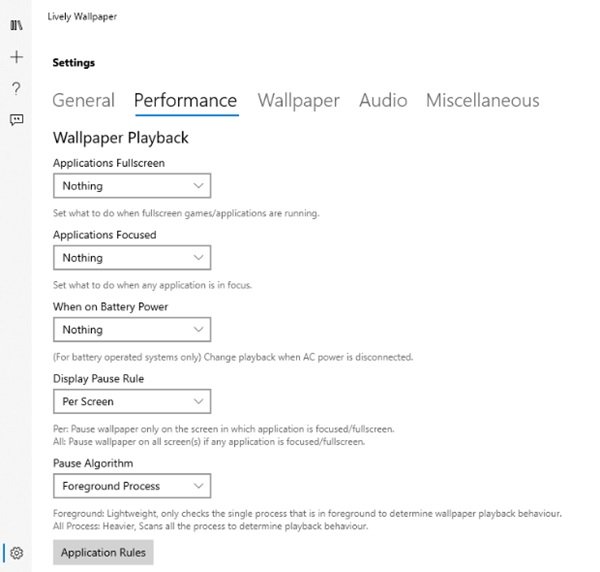
على الواجهة الرئيسية للتطبيق ، يعرض Lively الخلفيات المحملة مسبقًا ؛ لاستخدامها ، فقط انقر فوق أي شخص.
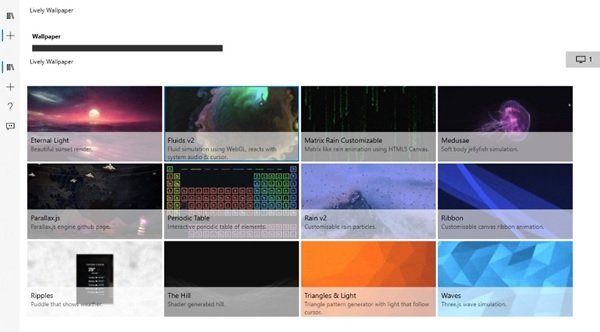
تقدم مكتبة النماذج هذه خلفيات مثيرة للاهتمام تتيح لك حتى اللعب عند استخدام الماوس على سطح المكتب بما في ذلك الجدول الدوري التفاعلي وتأثير المصفوفة (Matrix)والسوائل(Fluids) v2 على سبيل المثال.
مما لا شك فيه أن Lively Wallpaper تضع معيارًا عاليًا لمنافسيها. كان الجانب السلبي الوحيد هو استخدام الموارد ، على الرغم من أنها تدعي أنها 0٪ وهذا ليس صحيحًا بنسبة 100٪. إنها حقيقة أن الخلفيات المتحركة تستهلك موارد أكثر من الخلفيات الثابتة. لا بد أن ترى 5-6 بالمائة من استخدام المعالج مع خلفيات قليلة ، وإذا قمت بتشغيل رسوم متحركة بدقة 4K بحجم مئات الميجابايت ، فستلاحظ أن استهلاكًا أعلى يؤثر على أداء نظامك.
يعد هذا البرنامج المجاني والمفتوح المصدر أحد أكثر أدوات الخلفية موثوقية. إذا كنت أحد أولئك الذين يحبون تخصيص سطح المكتب الخاص بهم ، لإضفاء بعض الحياة عليه ، فعليك تجربة Lively من أجل هذا. يمكنك تنزيل Lively من موقعه على الويب(from its website) - ولكن إذا كان الأداء هو أولويتك ، فقد لا ترغب في استخدام هذا البرنامج لأنه قد يستهلك مواردك بشكل كبير أثناء تشغيله.
اقرأ التالي(Read next) : برنامج مجاني لتعيين الفيديو كخلفية لسطح المكتب(Free software to set video as desktop background) .
Related posts
تحرير، Add، Remove عناصر من New Context Menu في Windows 10
Add color إلى Black and White Photos مع Picture Colorizer ل Windows 10
Add Tabs إلى Windows 10 Explorer وPrograms البعض مع TidyTabs
مشاركة الملفات مع أي شخص مع Send Anywhere ل Windows PC
VirtualDJ هو Virtual ViLTual DJ software مجانا ل Windows 10 PC
Create صور ودية ويب مع Bzzt! Image Editor ل Windows PC
Best Free Partition Manager software ل Windows 10
كيفية نقل البرامج المثبتة إلى محرك أقراص آخر في Windows 10
يتيح لك Windows Easy Switcher التبديل بين نوافذ نفس التطبيق
كيفية تقليل حجم MP3 file في Windows PC
Watch التلفزيون الرقمي والاستماع إلى Radio على Windows 10 مع ProgDVB
Hide بلدي Windows يتيح لك إخفاء البرامج قيد التشغيل من desktop & taskbar
Best مجانا Adobe InDesign Alternatives لWindows PC
سوف LONG Path Fixer tool إصلاح أخطاء Path Too الطويلة في Windows 10
Best مجانا Timetable software ل Windows 11/10
Best مجانا Photo إلى Cartoon online Tools and Software for Windows 10
Comet (Managed Disk Cleanup): بديل ل Windows Disk Cleanup Tool
Convert AVCHD إلى MP4 باستخدام هذه المحولات مجانية للWindows 10
Alt-Tab Terminator يعزز الافتراضي Windows ALT-Tab functionality
Best مجانا Barcode Scanner software ل Windows 10
